La completarea unui portofoliu pentru copywriteri novici, există adesea dificultăți în crearea unei imagini de ecran, care nu face parte dintr-un articol, ci un text întreg.
Pentru a obține întreaga imagine a întregului articol, a trebuit să fac câteva screenshot-uri și apoi să unesc piesele împrăștiate într-un singur întreg în Photoshop.

Acest lucru este plictisitor și de rutină, timpul a fost petrecut pe ea foarte mult, astfel încât finalizarea textului clare de portofoliu trezit nici un entuziasm, destul de sentimentul opus.
Dar într-o zi, destul de accidental, am prins ochiul pluginului de captare a ecranului, dezvoltat de Google. Datorită acestei aplicații gratuite pentru rezolvarea problemei, cum se face o captură de ecran a paginii web pentru portofoliu, a fost nevoie de mult mai puțin timp.
Această extensie la browser vă ajută să creați capturi de ecran rapid, convenabil și, ceea ce este deosebit de valoros pentru începătorii de copywriteri - fără a utiliza programe suplimentare plătite.
Completarea portofoliului a fost o plăcere completă: doar pentru dragul acestei aplicații, copywriteri ar trebui să instaleze browserul Google Chrome, dacă nu este deja instalat.
Avantajele captării ecranului de expansiune
- Instalare ușoară (plug-in-ul este instalat și integrat în browser fără dificultăți).
- Nu necesită utilizarea suplimentară a programelor plătite.
- O gamă largă de opțiuni: un instantaneu ca parte a unei pagini Web, în ansamblu (cu derulare).
- Salvați automat pe un computer într-un format convenabil.
- Capturile de ecran rezultate pot fi trimise cunoscute tuturor utilizatorilor ruși din Picasa, Facebook, precum și din Sina și Imgur (brusc cineva vine la îndemână).
Găsiți și instalați această aplicație gratuită în magazinul online Chrome.
După instalarea extensiei de captură a ecranului, pictograma aplicației va fi afișată în browser.
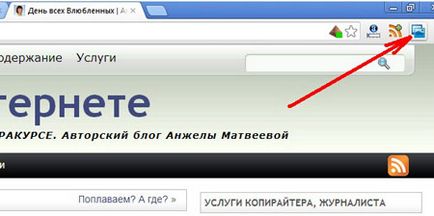
Pentru a configura aplicația, accesați "Setări și gestionați Google Chrome" (pictograma din dreapta) - instrumente - extensii - "Screen Capture".
- Specificați formatul de salvare - JPEG (în opinia mea - cel mai optim) sau PNG - în acest format, calitatea imaginii este mult mai bună.
- Pentru ca capturile de ecran să fie adăugate automat în dosar, verificați elementul "Salvare automată". În mod prestabilit, imaginile sunt salvate în folderul My Pictures, dar puteți selecta un alt folder.
- Nu uitați să salvați setările.
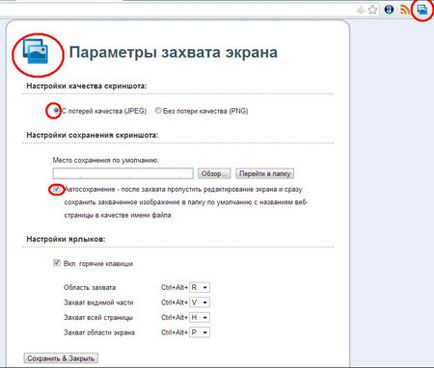
Pentru a crea o captură de ecran, faceți clic pe pictograma de captură a ecranului și selectați opțiunea dorită. Pentru un copywriter, două dintre ele prezintă un interes deosebit.
Zona de captură - capacitatea de a selecta partea necesară a textului de orice dimensiune (cu excepția antetului, subsolului, coloanelor laterale din imagine). În opinia mea - aceasta este cea mai convenabilă opțiune, permițându-vă să creați o imagine care nu necesită editare și corectare suplimentară.
Captați întreaga pagină - dacă doriți să obțineți rapid o imagine completă.
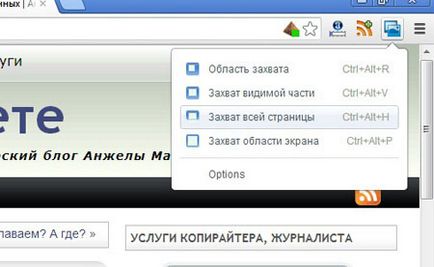
Dacă selectați opțiunea "Zonă de captură" din pagină, se deschide o fereastră, lățimea și înălțimea acesteia pot fi ajustate cu butonul stâng al mouse-ului - aceasta va fi dimensiunea imaginii.
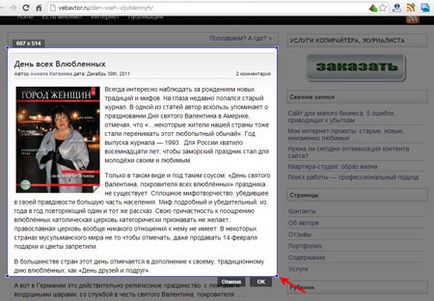
Apoi faceți clic pe butonul "OK".
În pagina nouă deschisă, salvați imaginea făcând clic pe butonul "Salvați" și specificând folderul dorit de pe computer.
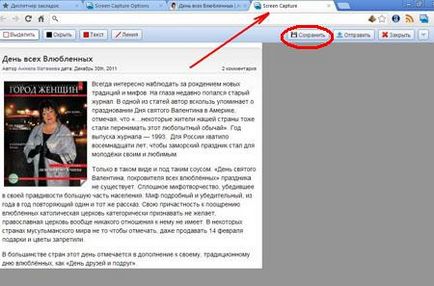
De asemenea, puteți să trimiteți imaginea primită în Picasa, Facebook ...
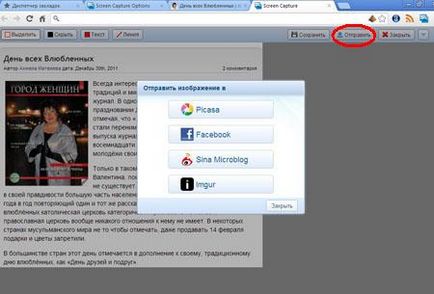
... sau doar admirați rezultatul.
Navigare după înregistrări
Datorită Angela și Matveeva recomandările sale, am fost în măsură să reformeze site-ul propriu, făcându-l mai convenabil, mai rapid și mai eficient pentru a lucra cu el, cât și pentru vizitatori.
Marina Tverdokhlebova, cosmetolog
Sunt foarte mult ajutat de recomandările utile primite de la Angela pentru a promova resursele și momentele importante ale marketingului pe Internet.
Datorită ajutorului său, am ales strategia potrivită pentru promovarea afacerii mele pe Internet.
Irina Kassia, om de afaceri
Îmi fac treaba cu înțelegere și înțelegere. Excelent, responsabil "special"!
Șeful portalului de internet Glamour City